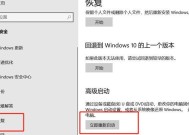笔记本电脑黑屏没反应处理方法(解决笔记本电脑黑屏无法启动问题)
- 综合百科
- 2024-12-22
- 53
- 更新:2024-12-06 10:00:22
笔记本电脑是我们生活和工作中必不可少的工具,但有时候我们可能会遇到笔记本电脑黑屏没反应的情况,这不仅会给我们的工作和娱乐带来不便,还可能让我们感到焦虑和困惑。在本文中,我们将为大家分享一些常见的笔记本电脑黑屏没反应处理方法,希望能够帮助大家顺利解决这一问题,让您的电脑重获新生。
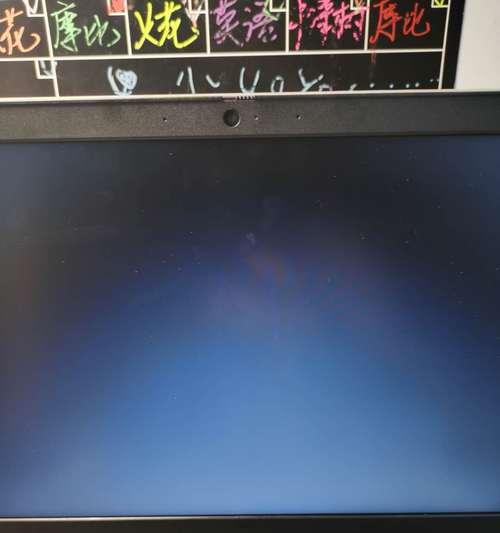
检查电源是否连接正常
在遇到笔记本电脑黑屏没反应的情况时,首先应该检查电源是否连接正常。插头是否松动或没有插好都可能导致电脑无法启动。如果发现插头松动或者没有插好,将其重新连接并尝试重新启动电脑。
检查电池是否正常
如果您的笔记本电脑使用的是电池供电,那么可能是电池电量不足导致的黑屏问题。此时可以尝试插入电源适配器,连接电源线,再次尝试启动电脑。如果能够正常启动,那么可能是电池电量过低导致的问题。

检查硬件连接是否正常
有时候笔记本电脑黑屏没反应的原因可能是硬件连接问题,例如内存条没有插好、硬盘连接出现问题等。此时可以将内存条重新插拔一次,确保插紧;同时检查硬盘连接是否正常,如果发现问题,可以尝试重新连接硬盘。
尝试使用外接显示器
如果您的笔记本电脑启动后依然没有显示屏幕,可以尝试使用外接显示器连接电脑。如果外接显示器能够正常显示,那么可能是您的笔记本电脑显示屏幕出现故障。此时可以考虑联系售后服务进行维修或更换显示屏幕。
重启电脑进入安全模式
在某些情况下,笔记本电脑黑屏没反应可能是由于某些驱动程序或软件的冲突导致的。此时可以尝试重启电脑并进入安全模式,以排除软件或驱动程序的问题。在安全模式下,您可以卸载最近安装的软件或驱动程序,然后尝试重新启动电脑。
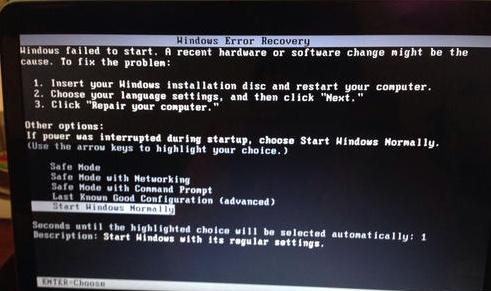
清理笔记本内部灰尘
如果您长时间没有对笔记本电脑进行清理,可能会导致内部灰尘堆积严重,从而影响电脑的正常运行。此时可以将电脑背面的散热孔进行清理,使用吹风机或气压罐除尘。如果有条件,也可以拆开笔记本进行清理,但建议请专业人员操作。
重置BIOS设置
有时候,BIOS设置出现异常也会导致笔记本电脑黑屏没反应。此时可以尝试重置BIOS设置,将BIOS恢复到出厂默认值。具体操作方法可以参考笔记本电脑的用户手册或者在网上搜索相关教程。
检查硬盘状态
硬盘故障也是导致笔记本电脑黑屏没反应的常见原因之一。可以通过硬盘自检工具检查硬盘状态,如果发现硬盘有问题,则需要及时备份数据并更换硬盘。
排除操作系统问题
在电脑启动过程中,操作系统的异常也可能导致黑屏没反应的问题。可以尝试使用Windows的修复工具,如系统还原、自动修复等,来修复操作系统的问题。
检查显卡驱动程序
显卡驱动程序不兼容或损坏也会导致笔记本电脑黑屏无法启动。可以尝试更新显卡驱动程序或者通过设备管理器卸载后重新安装来解决问题。
检查病毒或恶意软件
电脑感染病毒或恶意软件也可能导致黑屏没反应的问题。可以通过安全模式运行杀毒软件进行全面扫描,清除电脑中的病毒或恶意软件。
重装操作系统
如果上述方法都无效,可能需要考虑重装操作系统。在进行操作系统重装之前,请务必备份重要的数据,并确保您有安装光盘或者可用的操作系统安装文件。
联系售后服务
如果您经过多次尝试依然无法解决笔记本电脑黑屏没反应的问题,那么可能是硬件故障。此时建议您联系售后服务,寻求专业的维修支持。
注意预防措施
为了避免笔记本电脑出现黑屏没反应的问题,我们还需要注意一些预防措施。如定期清理电脑内部灰尘、更新驱动程序和操作系统、安装杀毒软件等。
笔记本电脑黑屏没反应是一个常见但令人头疼的问题。通过检查电源、电池、硬件连接、外接显示器等方面,我们可以尝试解决问题。如果以上方法都无效,可能需要考虑重装操作系统或联系售后服务。在日常使用中,及时进行预防措施也能有效减少出现这种问题的概率。希望本文提供的方法能够帮助到您解决笔记本电脑黑屏没反应的困扰。